Daar, Dami Si toos ah oo u iftiimi ereyada khaldan ee Windows
Gudaha Windows 11/10 , kelmadaha la qalday si toos ah ayaa loo saxaa(autocorrected) oo si toos ah ayaa loo iftiimiyaa(highlighted) . Si kastaba ha noqotee, haddii aad rabto inaad damiso Hubiyaha Higaada & shaqeynta toosan , waxaad ku samayn kartaa Settings iyo sidoo kale adoo isticmaalaya REGEDIT iyo GPEDIT . Maanta waxaan ku tusineynaa sida loo sameeyo adigoo isticmaalaya Windows 11 Settings ama Tifaftiraha Siyaasadda Kooxda Maxalliga ah(Local Group Policy Editor) iyo Tifaftiraha Diiwaanka(Registry Editor) gudaha Windows 11/10 .
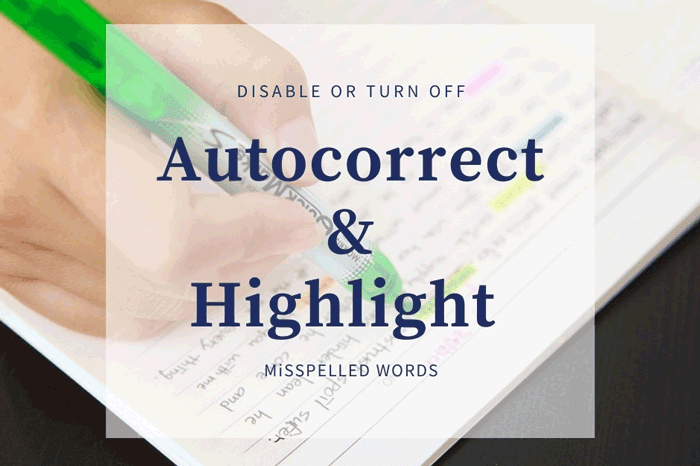
Si toos ah u sax(Autocorrect) oo u iftiimi(Highlight) sifada erayada higaada qaldani waxay ku caawinayaan marka aad u baahato inaad si dhakhso leh u dhamaystirto mashruuc qoraaleed oo wayn oo aanad doonayn inaad wakhti ku bixiso si aad u saxdo kelmad kasta. Your Windows 10 Kumbuyuutarku wuxuu iftiimiyaa erayada la qalday oo si toos ah u beddelaa si aanad wakhtigaaga ugu bixin.
Dami toosinta tooska(Autocorrect) ah oo ku iftiimi(Highlight) erayada khaldan ee Windows 11 Settings

Windows 11 waa horumar la taaban karo marka loo eego isticmaalka. Ikhtiyaar badan oo ku jira menu Settings ayaa bedelay boosaskooda. Ikhtiyaar badan oo aan markii hore ka mid ahayn menu Settings ayaa sidoo kale lagu daray. Mid ka mid ah kiis noocaas ah ayaa leh ikhtiyaarka lagu suurtagelinayo ama la joojinayo Si toos ah oo sax(Autocorrect) ah oo u iftiiminaya dejinta Ereyada khaldan ee gudaha (Highlight Misspelled Words)Windows 11 . Haddii aad rabto inaad ogaato nidaamka isla, waa sida soo socota:
- Midig ku dhufo badhanka Start oo dooro Settings .
- Menu Settings , aad tab Time & luqadda(Time & language) ee liiska dhanka bidixda ah.
- Dhinaca midigta, dhagsii Wax-ku qorka(Typing) .
- Halkan waxa aad ka heli doontaa 2 doorasho oo kala ah Si toos ah u sax kelmadaha(Autocorrect mispelled words) khaldan iyo iftiiminta(Highlight) erayada khaldan. Labaduba waxay leeyihiin furayaal si ay awood ugu yeeshaan ama u joojiyaan.
Dami (Autocorrect)sixitaanka tooska(GPEDIT) ah oo ku iftiimi(Highlight) ereyada khaldan ee gudaha Windows 11/10 iyada oo loo marayo GPEDIT
Si aad si toos ah u saxdo oo aad u iftiimiso kelmadaha khaldan ee loo higaadiyay addoo isticmaalaya Siyaasadda (Highlight)Kooxda (Autocorrect),(Group Policy) raac tillaabooyinkan:
- Riix Win+R si aad u furto Run dialog.
- Ku qor gpedit.msc oo tabo Gelida(Enter) .
- Tag Xulashooyinka Gobolka iyo Luuqadaha(Regional and Language Options) ee Isku xidhka Isticmaalaha(User Configuration) .
- Laba jeer dhagsii Demi kelmadaha sida qaldan loo saxay(Turn off autocorrect misspelled words) oo Demi(Turn off highlight misspelled words) dejinta erayada sida qaldan u higaadiyay.
- Dooro ikhtiyaarka karti leh.(Enabled)
- Guji badhanka OK
Aynu si faahfaahsan u guda galno kuwan aan soo sheegnay.
Marka hore, waa inaad furto Tifaftiraha Siyaasadda Kooxda Deegaanka(Local Group Policy Editor) . Taas awgeed, taabo Win+R , ku qor gpedit.msc, oo taabo badhanka Gelida .(Enter )
Marka la furo, u gudub jidka soo socda:
User Configuration > Administrative Templates > Control Panel > Regional and Language Options
Halkan waxa aad ka heli kartaa laba habayn oo magacyadooda la yidhaahdo Demi kelmadaha sida qaldan loo saxay(Turn off autocorrect misspelled words) oo Demi erayada khaldan(Turn off highlight misspelled words) . Laba jeer ku dhufo mid kasta oo ka mid ah oo dooro ikhtiyaarka karti (Enabled ) leh.
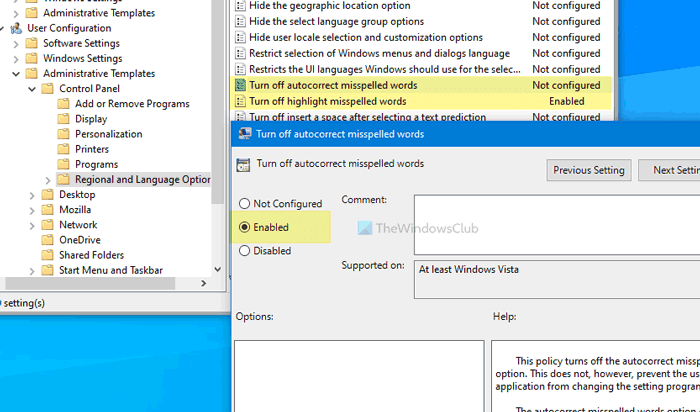
Guji badhanka OK si aad u badbaadiso isbeddelka.
Ka soo qaad(Suppose) inaad rabto inaad dib u iftiimiso erayada(Highlight) khaldan oo toos u sax sifada(Autocorrect) erayada khaldan. Xaaladdaas, waxaad u baahan tahay inaad furto isla jaantusyada Tifaftiraha Siyaasadda Kooxda Maxalliga ah(Local Group Policy Editor) , dooro ikhtiyaarka aan la habeyn, oo dhagsii badhanka (Not Configured )OK .
Demi(Turn) Sida saxda ah oo u iftiimi(Highlight) erayada sida qaldan loo higaadiyay adigoo isticmaalaya Diiwaanka (Autocorrect)gudaha(Registry) Windows Windows 11/10
Si aad toos u saxdo(Autocorrect) oo aad u iftiimiso kelmadaha(Highlight) sida qaldan loo higaadiyay addoo isticmaalaya Registry , raac tillaabooyinkan:
- Riix Win+R si aad u furto Run .
- Ku qor regedit oo taabo badhanka Gelida .(Enter)
- Guji ikhtiyaarka Haa .(Yes)
- U soco Microsoft gudaha HKEY_CURRENT_USER .
- Midig ku dhufo Microsoft > New > Key .
- U magacaw sidii Control Panel .
- Midig ku dhufo Control Panel > New > Key .
- Magaca caalamiga ah( International) .
- Midig ku dhufo International > New > DWORD (32-bit) Value .
- U sheeg sida TurnOffAutocorrectMispelledWords(TurnOffAutocorrectMisspelledWords) iyo TurnOffHighlightMisspelledWords .
- Laba jeer ku dhufo(Double-click) mid kasta oo ka mid ah oo geli 1 sida xogta Qiimaha.
- Guji badhanka OK
Sii wad akhri si aad wax badan uga barato tillaabooyinkan.
Marka hore, taabo Win+R , ku qor regedit, taabo badhanka Gelida (Enter ) , oo dooro Haa (Yes ) ikhtiyaarka si aad u furto Registry Editor kombayutarkaaga(Registry Editor) . Intaa ka dib, u gudub jidkan:
HKEY_CURRENT_USER\SOFTWARE\Policies\Microsoft
Midig ku dhufo furaha Microsoft , dooro New > Key oo u magacaw sida Control Panel . Marka xigta, midig-guji furaha Control Panel , dooro New > Key , oo u magacow International .
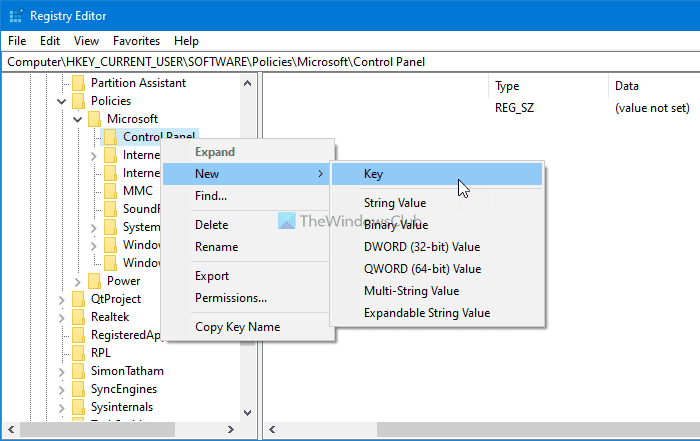
Markaa, waa inaad ku abuurtaa qiima REG_DOWRD gudaha furaha caalamiga (International ) ah.
Taas awgeed, midig-guji, dooro New > DWORD (32-bit) Value , oo u magacow TurnOffAutocorrectMisspelledWords(TurnOffAutocorrectMisspelledWords) .
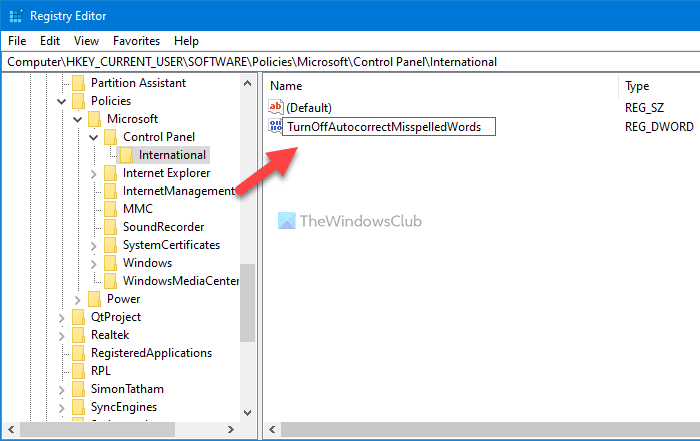
Raac tillaabooyinka la midka ah si aad u abuurto qiime kale oo REG_DWORD ah oo lagu magacaabo TurnOffHighlightMisspelledWords .
Hadda, laba-guji mid kasta oo iyaga ka mid ah si aad u dejiso xogta Qiimaha sida (Value)1 .
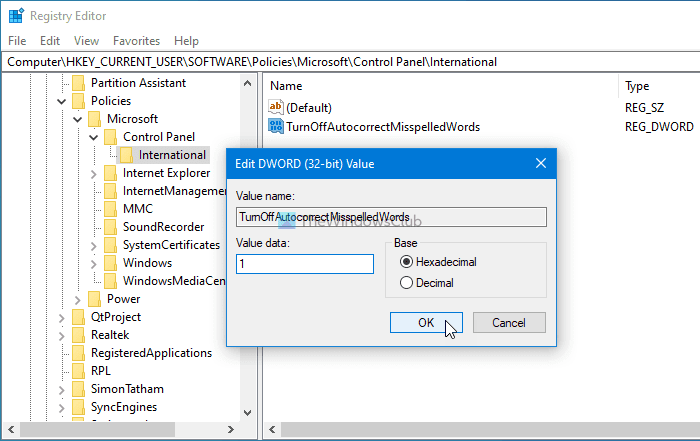
Guji badhanka OK si aad u badbaadiso isbeddelka
Haddii aad rabto inaad mar kale shido, fur isla qiimayaasha REG_DWORD , geli xogta Qiimaha sida (Value)0 , oo guji OK badhanka si aad u badbaadiso isbeddelka.
Waxaan rajeynayaa inay ku caawisay.
Waa maxay faraqa u dhexeeya Erayada Qalafsan(Highlight) ee Toos u sax iyo Iftiimi(Autocorrect) erayada khaldan?
Farqiga u dhexeeya ayaa ah in ikhtiyaarka tooska ah uu si toos ah u sixi doono kelmadda qaldan isla marka aad ku dhufatid Spacebar ama Geli(Enter) . Haddii ay dhacdo iftiimin, waxay si fudud u iftiiminaysaa khaladka oo aad dib u hagaajin kartaa. Tan dambe waxay ka hortagtaa fursadaha sixitaanka beenta ah.
Waa maxay sababta ikhtiyaarka tooska ah loogu soo bandhigay Windows goor dambe oo uu hore ugu jiray taleefanka?
Waxaad xasuusataa marka si toos ah loo saxo kelmad sixitaan been ah talefankaaga ku khalkhal galinayo, laakiin way saxnayd. Taleefannada codsiyada ah ee loogu talagalay uma baahna saxnaan la mid ah tan kumbuyuutarka buuxa. Laakiin sida nidaamku u koray caqli badan, Microsoft waxay soo bandhigtay muuqaalka Windows .
Related posts
Sida loo joojiyo Picture Password-ka xulashada gudaha Windows 11/10
Dami hagaajinta gaarsiinta iyadoo loo marayo Siyaasadda Kooxda ama Tifaftiraha Diiwaangelinta
Habbee Ctrl+Alt+Del Screen addoo isticmaalaya Siyaasadda Kooxda ama Diiwaangelinta Windows
Goobta Diiwaanka Siyaasadda Kooxda ee gudaha Windows 11/10
U sahli shaashadda buuxda ee bilawga menu adoo isticmaalaya Siyaasadda Kooxda ama Diiwaangelinta Windows
Sida loogu qasbo Cusboonaysiinta Siyaasadda Kooxda gudaha Windows 11/10
Ka ilaali isticmaalayaasha inay beddelaan taariikhda iyo wakhtiga Windows 11/10
Sida loo sahlo ama loo joojiyo Win32 Wadooyinka Dheer ee Windows 11/10
Sida loogu daro Tifaftiraha Siyaasadda Kooxda Windows 11/10 Daabacaadda Guriga
Sida loogu daro OneDrive sync settings gudaha Tifaftiraha Siyaasadda Kooxda Maxalliga ah
Dami Internet Explorer 11 sidii biraawsar u taagan oo kali ah addoo isticmaalaya Siyaasadda Kooxda
Sida loo sahlo Windows Installer Logging on Windows 10
Khalad markaad furto Tifaftiraha Siyaasadda Kooxda Maxalliga ah gudaha Windows 11/10
Sida loo quful dhammaan goobaha Taskbar ee Windows 10
Sida loo suurto geliyo ama loo joojiyo ama loo sameeyo Go'doominta Codsiga gudaha Windows 10
Sida loo dabaqo Siyaasadda Kooxda Lakabay ee gudaha Windows 11/10
Sida loola socdo dhaqdhaqaaqa isticmaalaha ee Habka Kooxda Shaqada ee Windows 11/10
Siyaasadaha amniga ayaa loo dejiyay inay muujiyaan macluumaadka ku saabsan soo gelistii ugu dambeysay ee is dhexgal ah
Demi bandhiga raadinta dhawaanahan ee File Explorer gudaha Windows 11/10
Dejinta Siyaasadda Kooxda ayaa ka maqan Windows 11/10
